2021年08月08日更新
Discordの音楽bot「FredBoat」のコマンドと使い方を解説!
Discordのボイスチャットで音楽を流したい、というときに便利な音楽botに「FredBoat」があります。この記事では、Discordの音楽bot「FredBoat」の使い方や、「FredBoat」利用のためのコマンドの使い方について解説していきます。

Discordの音楽bot「FredBoat」のコマンドと使い方
ゲーマー向けのボイスチャットアプリとして利用している人も多いDiscordですが、普通のチャットツールとして利用している人も少なくありません。そのDiscordのサーバーで、いろいろな機能を利用できるbotには様々なものがあります。
Discordのボイスチャンネルで音楽を流そうと思っている場合に利用できる音楽botも様々ありますが、この記事ではそのうちの「FredBoat」という音楽botの紹介をしていきます。
Discordの音楽bot「FredBoat」の使い方
Discordの音楽bot「FredBoat」は、基本的に無料で利用することができます。「FredBoat」を無料で利用する場合、以下のサイトの音楽(動画)を楽しむことができます。
- YouTube
- Twitch
- Vimeo
- Wastebin
- SoundCloud
- Bandcamp
なお、「FredBoat」は有料利用することもでき、課金(寄付)することでSpotifyのプレイリストの利用ができます。
また、「FredBoat」に課金した場合でしか利用できないコマンドが使えるようにもなります。
導入方法
まずはDiscordの音楽bot「FredBoatの導入方法の説明からしていきます。導入方法や使い方は無料での利用を前提に紹介していますが、課金した場合もやり方は同じです。
「FredBoat」をDiscordのサーバーに導入するためには管理者権限が必要です。サーバーの管理者権限を持っていない場合、サーバーの中の管理者権限を持っている人に導入をお願いして下さい。
「FredBoat」は下記リンク先からおこないますので、クリックしてアクセスして下さい。
「Add to Discord」のボタンをクリックして下さい。
ブラウザ版のDiscordへのログインが求められるため、導入したいサーバーの管理者権限を所持しているアカウントにログインをおこなって下さい。サーバーの管理者権限のないDiscordのアカウントではそのサーバーに「FredBoat」の導入はできません。
「FredBoat」をサーバーへ導入するための設定画面になります。「FredBoat」の権限の確認などもできます。「FredBoat」を導入する際は「サーバーに追加」の「サーバーを選択」をクリックして下さい。
音楽bot「FredBoat」を導入したい、自身のアカウントに管理者権限のあるサーバーを選択します。
「FredBoat」を導入するサーバーの選択が完了したら「認証」をクリックして下さい。
上記画面になったら、ロボットでないことを証明するため「私は人間です」の横の四角をクリックしてチェックを入れましょう。
上記のようになれば自動的に画面が遷移します。
「FredBoat」の導入がこれで完了します。
Discordの「FredBoat」を導入したサーバーを確認して「FredBoat♪♪さん、ようこそ」などという形でメッセージが表示されています。
Discordのサーバーのメンバー一覧にも「FredBoat」があれば、「FredBoat」の参加が完了となります。これで「FredBoat」を利用することができるようになっています。
設定方法
次に、Discordのサーバーで音楽bot「FredBoat」を利用するために必要な設定の確認もしましょう。ここの設定内容は特に触らなくても「FredBoat」を利用することができますので、読み飛ばしてしまっても問題ありません。
「FredBoat」の設定などの確認は「;;config」で可能です。
「;;config」コマンドで確認できるのは「track_announce」と「auto_resume」で、いずれもデフォルトだとオフになっています。
「track_announce」は、「FredBoat」でコマンド実行して再生される曲が変更される時にアナウンスをする設定です。オンにしたい場合は「;;config track_announce true」のコマンドを送信して下さい。
「auto_resume」は、そのサーバーの、「FredBoat」が参加しているボイスチャンネルに新しく参加者が入室した際に「FredBoat」で再生している音楽を一時停止する設定です。オンにしたい場合は「;;config auto_resume true」のコマンドを送信しましょう。
音楽の再生/停止方法
さて、Discordの音楽bot「FredBoat」はコマンドで指示を出して、音楽/動画の再生や停止をおこないます。再生する音楽を指定することが可能なほか、検索ワードでざっくり再生してもらうという使い方も可能です。
ここから先の操作方法に関しては、特に設定しなければサーバーに参加している全員が「FredBoat」での再生などができる権限が付与されていますので、特に悩むことなく利用可能です。
「FredBoat」での音楽再生方法ですが、「;;play」もしくは「;;p」のコマンドを利用します。「;;play」もしくは「;;p」の後ろに半角スペースを入れ、その後ろに再生したい動画のURLを入れればそのURLを指定して再生できます。
曲名やアーティスト名などの検索ワードを入れると、YouTubeもしくはSoundcloudでトラックを検索して再生してくれます。
上記のように表示されますので、「;;play 1」の数字部分を変更して再生する曲の選択をしましょう。
上記のように再生する曲を選択できます。
なお、「FredBoat」で別の曲を再生している間にこれらのコマンドを利用した場合、キューに追加されます。曲の再生はキューに追加された順番におこなわれるため、再生コマンドをいろいろな人が実行したからと言って途中で変わるということはありません。
余談ですが、「FredBoat」で曲の再生コマンドなどでテキストチャットが埋まってしまうため、「FredBoat」を利用する場合、「FredBoat」専用のテキストチャットを作って使うことをおすすめします。
音量を変更する方法
「FredBoat」のコマンドで指定した音楽の音量が大きい・小さいというときには音量を変更しましょう。サーバーに参加している全員の音量を自分で調整してもらうのではなく再生している音楽自体の音量を変更できますので、参加メンバーが多ければ多いほど便利です。
音量変更のコマンドは「;;volume」です。ただし、これが利用できるのは「FredBoat」に課金している場合だけです。「FredBoat」の無料版では利用できませんのでその点注意が必要です。
無料でも、Discordのサーバーで音量変更することはできます。メンバー一覧の「FredBoat」で右クリックしましょう。
「ユーザーの音量」部分のバーを調整して、「FredBoat」の音量を変更して下さい。
日本語化の方法
「FredBoat」は、デフォルトの状態だと上記のように英語表記になっています。使い方に大きく影響はないものの、表記が日本語のほうが分かりやすいですので「FredBoat」の日本語化をしましょう。
そのため、「FredBoat」の言語を日本語に変更しましょう。テキストチャットに「;;lang ja_JP」のコマンドを入力しましょう。
エンターキーを押してメッセージを送信します。
「FredBoat」を日本語化した旨のメッセージが表示されます。
先ほどと同じコマンドを入力すると、「FredBoat」が日本語化されていることが分かります。
「FredBoat」のコマンド一覧
他にも「FredBoat」には様々なコマンドがあります。使い方や内容についても併記していますので、使ってみて下さい。
前述したとおり、「FredBoat」のコマンドは管理者権限無しで利用できますが、利用できるコマンドの権限はコマンドで設定/解除することも可能です。「FredBoat」の操作権限の設定に関しても一部紹介しています。
基本的な操作コマンド
「FredBoat」の基本的なコマンドは次のとおりです。赤字部分が適宜変更する部分になります。使い方の内容も含め確認してみて下さい。
| コマンド | 省略系 | コマンド内容 |
|---|---|---|
| ;;join | ;;j | 「FredBoat」を音声チャネルに参加させる ※ボイスチャンネルに参加しておく必要 |
| ;;leave | ;;lv | 「FredBoat」を音声チャネルから退室させる |
| ;;play url | ;;p url | 指定したURLの音楽を再生する |
| ;;play 検索ワード | ;;p 検索ワード | 曲名やアーティストなどでの検索結果の音楽を再生する |
| ;;stop | ;;st | 再生を停止し、プレイリストを削除する |
| ;;pause | - | 再生を一時停止する |
| ;;resume | - | 再生を再開する |
| ;;nowplaying | ;;np | 現在再生しているトラックを表示する |
| ;;queue | ;;q | プレイリスト内の現在のトラックのキューを表示する |
| ;;skip | ;;s | 現在再生しているトラックをキューから削除する |
| ;;shuffle | ;;sh | シャッフルモードを切り替える |
| ;;repeat | ;;rep | リピートモードの変更をおこなう |
| ;;fwd 分:秒 | - | 指定した時間分トラックを早送りする |
| ;;rew 分:秒 | - | 指定した時間分トラックを巻き戻しする |
| ;;seek 分:秒 | - | 指定した時間位置に移動する |
| ;;reshuffle | ;;resh | キューの再編成をおこなう |
| ;;restart | - | 現在再生しているトラックを最初から再生する |
| ;;history | - | 再生したトラックの履歴を表示する |
| ;;volume | - | 音量設定をおこなう ※課金した場合のみ利用可能 |
| ;;export | - | 現在のキューをエクスポートする |
| ;;help command | - | 「command」に入力したコマンドの高度な使い方を表示する |
便利なコマンド
「FredBoat」のその他の便利なコマンドは次のとおりです。使い方の内容も含め確認してみて下さい。普段利用しないコマンドもありますので、その部分は参考にして利用してみて下さい。
| コマンド | 省略系 | コマンド内容 |
|---|---|---|
| ;;lang 言語 | - | 「FredBoat」の言語を変更する |
| ;;config | - | 「FredBoat」の設定を開く |
| ;;prefix 接頭辞 | - | コマンドのプレフィックス(接頭辞)を変更する ※デフォルトは「;;」 |
| ;;admin add <role/user> | - | アドミニスター権限をロールもしくはユーザーに付与する |
| ;;admin del <role/user> | - | アドミニスター権限をロールもしくはユーザーから外す |
| ;;admin list | - | アドミニスター権限を持っているユーザーのリストを表示する |
| ;;user add <role/user> | - | 使用権限をロールもしくはユーザーに付与する |
| ;;user del <role/user> | - | 使用権限をロールもしくはユーザーから外す |
| ;;user list | - | 使用権限を持っているユーザーのリストを表示する |
| ;;dj add <role/user> | - | 操作権限(DJ)をロールもしくはユーザーに付与する |
| ;;dj del <role/user> | - | 操作権限(DJ)をロールもしくはユーザーから外す |
| ;;dj list | - | 操作権限(DJ)を持っているユーザーのリストを表示する |
最後に
「FredBoat」を導入することで、サーバーのBGMという形でYouTubeなどの動画の音楽を再生することができるようになります。
「FredBoat」の使い方は簡単で、利用するコマンドも基本的なものを覚えれば問題なく利用することが可能です。
無料で利用できる「FredBoat」ですが、課金することで利用できる幅なども異なりますので、より「FredBoat」を便利に使いたいという人は課金することも視野に入れてみて下さい。
 「Discord 」音楽Botを2つ使う方法!「Rythm2」の導入方法を解説!
「Discord 」音楽Botを2つ使う方法!「Rythm2」の導入方法を解説!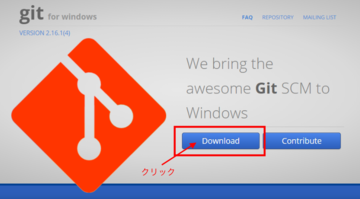 超簡単!Discord音楽bot(Musicbot)のRythmを導入する方法
超簡単!Discord音楽bot(Musicbot)のRythmを導入する方法 「Discord」のおすすめBot10選!
「Discord」のおすすめBot10選!


























